jeg skal flytte fra min gamle Windows 7-datamaskin til en ny datamaskin som kjører Windows 10. Jeg har allerede gjenopprettet min pst-fil, men som ikke har mine signaturer.
Hvor kan jeg finne dem og hvordan kan jeg flytte dem over?
 Dine pst-fil som faktisk ikke inkluderer signaturer. Underskriftene blir holdt som separate filer i Signaturer-mappen., Du kan finne denne mappen i følgende posisjon;
Dine pst-fil som faktisk ikke inkluderer signaturer. Underskriftene blir holdt som separate filer i Signaturer-mappen., Du kan finne denne mappen i følgende posisjon;
for Å se denne mappen må du ha «Vis skjulte filer og mapper» er aktivert eller du kan ganske enkelt kopiere og lime inn over stier i adressefeltet i Explorer til direkte å åpne mappen.,ther måte å raskt få tilgang til denne mappen i Outlook er å holde nede CTRL-knappen på tastaturet når du klikker på Signaturer… – knappen i Valg;
- Outlook 2007 og tidligere
Verktøy> Alternativer…-> kategorien e-Post Format-> – knappen Signaturer… - Outlook 2010, 2013 Outlook og Outlook 2016
Fil> Alternativer-> e-Post> – knappen Signaturer…
Bare kopiere alle filene du finne det til en annen plassering for å lage en sikkerhetskopi.,
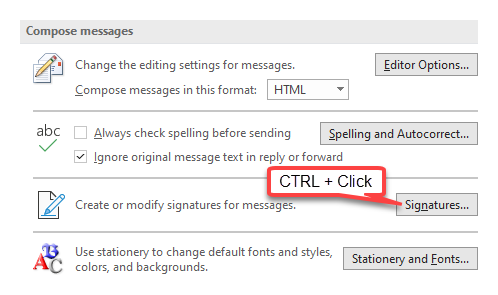
Hold CTRL-tasten nede når du klikker på Signaturer-knappen for å åpne Signaturer-mappen.
Gjenopprett signaturer
for Å gjenopprette signaturer, kan du bare kopiere dem fra sikkerhetskopien til Signaturer-mappen. Når restaurert signaturer de vil være direkte tilgjengelig i Outlook. Men, hvis du hadde dem konfigurert som standard for en bestemt konto du vil konfigurere det.
Merk 1: Alle signatur opprettet via Outlook vil finnes i 3 forskjellige formater; Ren Tekst (txt), HTML (htm) og Rik Tekst (rtf)., Du trenger alle disse formatene.
Merk 2: Hvis du tilfeldigvis har formatert din gamle datamaskin allerede, kan du alltid gjenopprette signaturer ved å kopiere dem fra en av dine tidligere sendte meldinger i mappen Sendte Elementer.
Merk 3: For mer om signaturer også se veiledning; å Skape, bruke og administrere Signaturer.